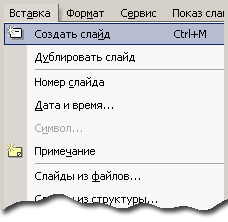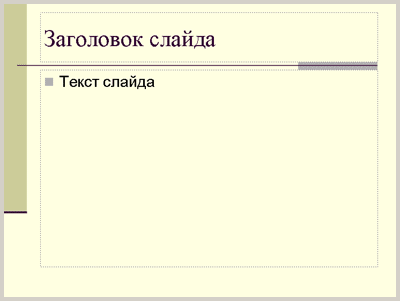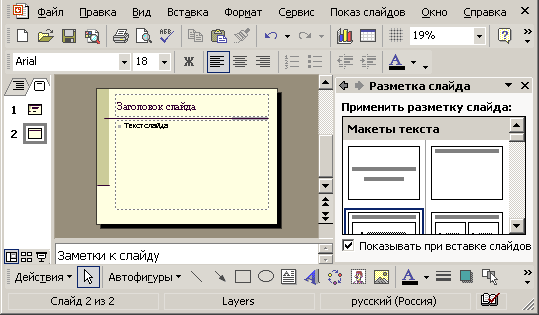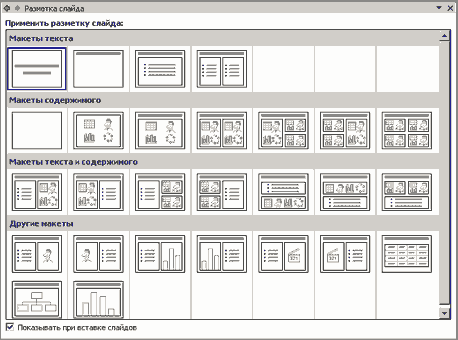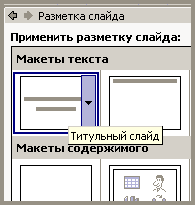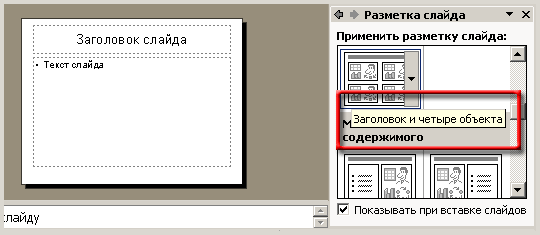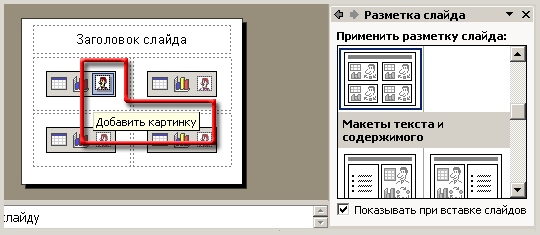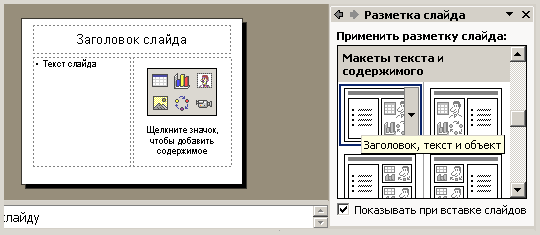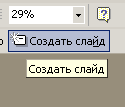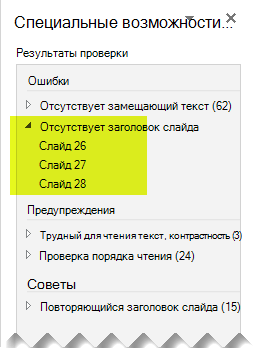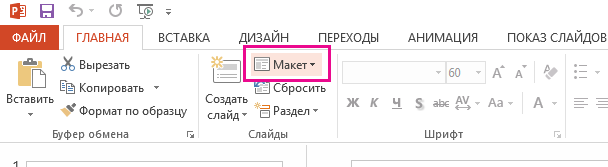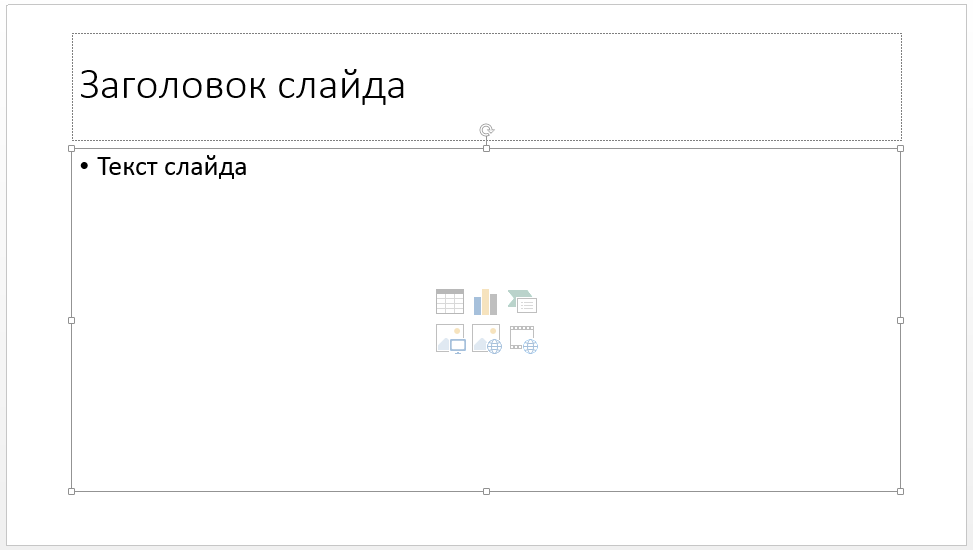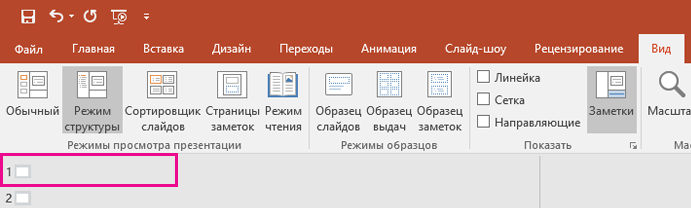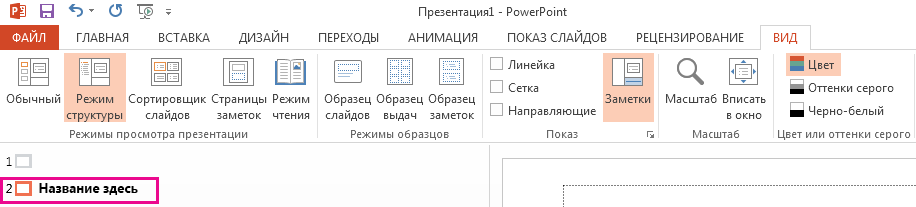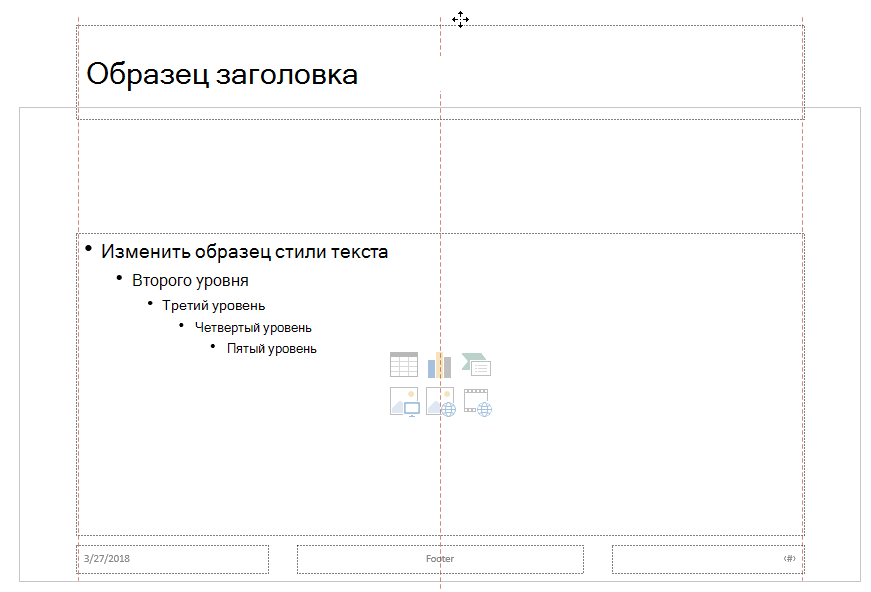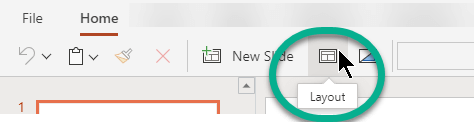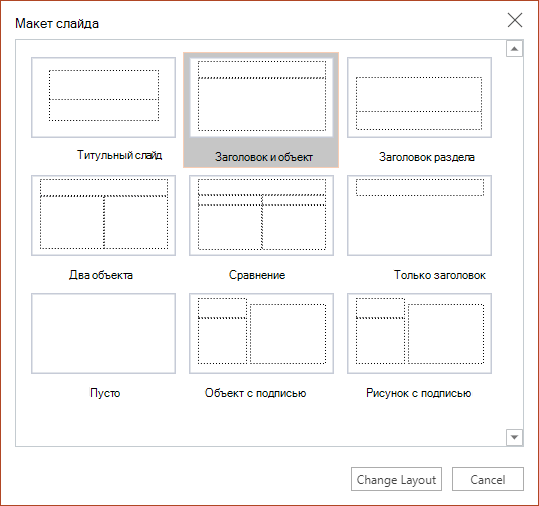Подзаголовок слайда что это
Макеты слайдов
Заголовок и подзаголовок слайда
Итак, после теоретических исследований приступим к созданию нашей презентации.
Если бы мы работали с мастером автосодержания, мы бы получили титульный слайд:
Однако теперь вы видите, что надо с осторожностью относиться к тому, что мы поручили Мастеру автосодержания включить в Заголовок и Подзаголовок слайда. Такой слайд мало информативен. А имя пользователя, включенное в Подзаголовок, просто-напросто вызвало бы в данном контексте недоумение.
Поэтому для дальнейших наших целей воспользуемся командой Файл / Создать. В области задач Создание презентации выберем Общие шаблоны и в них выберем шаблон Слои (Layers)
Тексты Заголовок слайда и Подзаголовок слайда называются «местозаполнителями». Они не являются реальным текстом на слайде и предназначены для описания полей Заголовок слайда и Подзаголовок слайда.
Упражнение
1. Перейдите в область Структура и удостоверьтесь, что в области Структура не видны слова Заголовок слайда и Подзаголовок слайда. Вернитесь в область Слайды.
2. Запустите показ презентации и удостоверьтесь в том, что на экране не видны слова Заголовок слайда и Подзаголовок слайда.
Текст в Заголовке и Подзаголовке
Введем курсор в поле Заголовок. Слова Заголовок слайда исчезнут. Введем название нашей презентации.
Упражнение
1. Удостоверьтесь, что в области Структура видны введенные нами тексты.
2. Запустите показ презентации и удостоверьтесь в том, что на экране видны введенные нами тексты.
3. Сохраните презентацию.
Добавление нового слайда
Теперь приступим к созданию следующего слайда.
Новый слайд добавляется в презентацию с помощью команды Вставка / Создать слайд, как показано на рисунке.
Не поддавайтесь искушению щелкнуть кнопку Создать на панели инструментов Стандартная. Эта кнопка, как мы видели, создает новую презентацию, а не новый слайд.
После выполнения команды Вставка / Создать слайд новый слайд примет вид.
Здесь мы видим Заголовок слайда и так называемую Текстовую рамку, в которой содержится местозаполнитель Текст слайда.
Справа от области слайда появилась область задач Разметка слайдов.
(Вообще говоря, после установки этого флажка, данная область будет появляться и при нажатии кнопки Создать на панели инструментов)
Макеты слайдов
В появившейся области задач Разметка слайда представлен «список» макетов слайдов, то есть наборов заготовок, отображающих места расположения информации на слайде.
Эти макеты разделены на группы.
Макеты текста и содержимого
Макеты отформатированы таким образом, чтобы содержать различные объекты.
Применение разметки слайда
При создании новой презентации по умолчанию первым макетом разметки предлагается макет слайда Титульный слайд. Именно он фигурирует в качестве первого слайда в нашей презентации.
Перейдите на добавленный только что слайд. В области задач и спользующийся макет слайда обведен тонкой синей линией. Наведите на него курсор мыши. После короткой задержки на правой стороне макета появится вертикальная панелька и всплывет подсказка «Заголовок и текст». Таким образом, Программа по умолчанию при вставке нового слайда (конечно, после Титульного слайда) всегда предлагает разметку слайда «Заголовок и текст».
Щелкните эту панельку и в появившемся окне укажите нужный вариант.
В результате Вы получите уже известный нам вид слайда.
Использование готовых макетов освобождает от некоторых рутинных операций по формированию слайда, а кроме того, в состав макета включены Заголовок, Подзаголовок, Текстовая рамка, которые невозможно сделать самостоятельно. Тексты, введенные в эти поля, отображаются в области Структура.
В состав слайда с помощью разметки слайда могут быть включены: маркированные списки, картинки, клипы, таблицы, диаграммы, схемы или организационные диаграммы.
Выбор макета слайда при вставке слайда
Итак, при вставке слайда у нас появился слайд с разметкой «Заголовок и текст«. Если Вам нужен слайд с другой типовой разметкой, то нужно её найти в области задач «Разметка слайда»
Давайте возьмем разметку «Заголовок и четыре объекта«.
На рисунке показано, что редактируемый слайд всё ещё имеет старую разметку, но мы уже выбрали новую.
Результат показан на рисунке: созданы поля для 4-х объектов, каждый из которых может быть таблицей, диаграммой или рисунком (картинкой). При наведении курсора на эти объекты возникает подсказка, зависящая от того, на какую пиктограмму объекта Вы наводите курсор.
Изменение макета слайда
Разметку слайда (макет слайда) можно изменить не только при создании слайда, но и после того, как слайд создан и заполнен содержимым. Предположим, Вы создали и отредактировали слайд.
Для тренировки найдите макет слайда «Заголовок, текст и объект». Щелкните его. Макет слайда изменится.
Результат показан на рисунке. Вы видите, что разметка слайда действительно изменилась. Разметку слайда можно изменять даже на готовом слайде.
Упражнение
1. Преобразуйте добавленный слайд с помощью области задач в макеты Заголовок и объект, Заголовок и два объекта, Заголовок и текст над объектом.
2. Вернитесь к макету Заголовок и текст.
Факультативно
Существует специальная кнопка для создания нового слайда.
Эта кнопка работает точно так же, как и меню Вставка/Создать слайд.
Найдите кнопку Создать слайд и щелкните ее.
Появится слайд, созданный в макете Текст и Заголовок и, конечно, активизируется область задач «Разметка слайда»
Перейдем теперь к редактированию презентации на уровне слайдов, как объектов.
Подзаголовок слайда что это
Люблю говорить о типичных ошибках на слайдах и покошмарить аудиторию. Но понял простую вещь: главная ошибка — «назывные» заголовки. Прочитайте статью Максима Ильяхова о назывных и транзитивных заголовках: обязательно прочтите, а затем вернитесь. Резюмирую Максима: назывной заголовок — это о чем слайд, транзитивный — в чем его суть. Но люди не умеют писать заголовки к слайдам, в школе никто этому не учил. Отсюда ненавистные мне абстрактные формулировки без всякой конкретики: «целевая аудитория проекта», «задачи исследования», «бизнес-модель проекта», «о компании». Встречали этот ужас? Ведь ни черта непонятно, что хотел сказать автор. Кстати, наши клиенты иногда спорят с нами по поводу заголовков и переписывают их на привычный корпоративный манер — и такое бывает.
В чем особенность заголовков на слайдах? Их задача — передать суть (идею, сообщение — называйте как угодно) диаграммы, схемы или изображения, что располагаются ниже на слайде. Не привлечь внимание броской фразой, игрой слов и так далее. Сформулируйте, что вы хотите сказать этим слайдом. Если не можете правильно написать заголовок на слайде, то и презентации вы делать еще не умеете. Потренируйтесь, это несложно.
К чему я об этом в статье про заголовки? Назывные заголовки описывают веху или раздел в презентации, но не говорят, в чем суть слайда. Зато они отлично подойдут для навигационной панели в презентации, которая длится больше 10 минут. В ней легко запутаться и забыть структуру повествования. Для этого стратегические консультанты и используют напоминание в виде панели навигации: чтобы самим не сбиться и зрителя сориентировать. Получается аналог меню на сайте, который заменяет или дублирует слайд-оглавление и отбивочные слайды, знаменующие переход к новому разделу.
Важно сделать панель не слишком заметной: заголовок и содержание на слайде куда значимее. Иногда вместо верхней части слайда панель навигации располагают внизу и группируют с нумерацией страниц и примечаниями.
В PowerPoint или Keynote панель создается легко с помощью стандартных фигур (прямоугольники или полигоны).
Место заголовка — в левом верхнем углу слайда. С этого места мы и читаем. Неестественно располагать заголовок в другом месте: внизу или посередине слайда.
Правильное расположение делает заголовок заметным. Что еще может помочь: сделать форматирование заголовка контрастным по отношению к прочему тексту на слайде. Напишите его крупным кеглем, подберите другой шрифт. В редких случаях выделите заголовок цветом (чем меньше цвета в теле слайда, тем лучше для подобного выделения). Отличный прием — выделить ключевое словосочетание в заголовке и тем же цветом отразить главные объекты в диаграмме или схеме.
Пожалуйста, не пишите весь текст или не начинайте каждое слово с прописной буквы. Выглядит ужасно и снижает читаемость текста.
В презентации для чтения — достаточно, чтобы текст можно было «рассмотреть». на наш взгляд, минимальная размерность текста в теле слайда — 10 pt, в заголовке — 14 pt. Если меньше, то читать не комфортно.
В презентации для выступления имеющийся текст лучше свести только к заголовкам и сделать их как можно крупнее. В публичных выступлениях важно, в каком помещении и для какой аудитории выступаете: тет-а-тет, 5−20 человек или больше. Проверить читабельность просто: посмотрите на экран с последнего ряда и попробуйте разглядеть текст на слайдах. Скажу по опыту, что 24 pt— минимум, который нужно превзойти. Но держите в уме, что высота текста зависит и от выбранного шрифта: к примеру, шрифт «Intro» заметно выше «Calibri».
Слов — не 2−3 (исключение: хороший слоган в тему презентации или мотивирующее выступление), а 5−10. В двух-трех словах не передать суть слайда: ни для публичного выступления, ни для чтения. При выступлении еще есть шанс дополнить слайды (хотя должно быть наоборот — слайды дополняют речь) и объяснить, что же вы хотели сказать. При отправке презентации по почте или размещении в интернете — нет.
Хорошо, когда заголовок в одну строку, но две строки — норма. Три строки — перебор. Тяжело прочитать, если много слов. Если слов мало и крупный кегль, то, лишитесь половины пространства слайда. Важно помнить о количестве строк и при верстке слайда: если понимаете, что напишете длинные заголовки, то сразу отведите место для двух строк крупного текста.
Можно, если это не тот же назывной заголовок из разряда «Целевая аудитория проекта?», «История нашей компании?». В таком случае вопрос будто иллюстрирует недоумение создателя презентации: что за чушь я написал в заголовке?
Однако вопросительные предложения в заголовке могут вовлечь слушателей и активизировать их сонные или занятые размышлениями головы. Если это прямой вопрос «в зал» и вы спрашиваете зрителя, то их лучше оформить в сочетании с яркими фотографиями или оставить на голом фоне, поместив вопрос в центре слайда. Если автор сразу дает ответ на вопрос, и он носит риторический характер, то подобный заголовок работает при демонстрации схем и представлении качественных данных.
Вопрос возник на индивидуальной консультации с клиентом, где я 10 минут спорил с пеной у рта с известным тренером по публичным выступлениям, ставить точку или нет.
Оказалось, что точку не ставят — это правило. Но: в презентациях (особенно — для чтения) заголовки становятся полновесными предложениями. В таком случае — на усмотрение автора, но я бы не рекомендовал. В эпоху смайликов и скобочек точки становятся гвоздями, которыми прибивают эмоции к полу. Лишний раз в бизнес-презентации этого не стоит делать — обычно там как раз и не хватает эмоций и яркости.
Добавление заголовка слайда
Существует несколько способов добавления заголовков на слайды в PowerPoint. С помощью параметра Макет можно создать автономный титульный слайд или добавить заголовок к слайду с другим текстом. Вы также можете использовать режим структуры для создания и обновления заголовков слайдов.
Щелкните заголовок раздела ниже, чтобы открыть его и прочесть подробные инструкции.
Щелкните заголовок раздела ниже, чтобы открыть его и прочесть подробные инструкции.
В PowerPoint для Microsoft 365 с помощью проверки доступности можно найти отсутствующие заголовки слайдов и добавить их.
Откройте презентацию и выберите проверить > проверка доступности.
Проверка доступности проверяет файл и открывается в области в правой части окна с результатами проверки.
Выберите категорию Отсутствующий заголовок слайда, чтобы открыть список.
Напишите номер слайда в списке и выберите стрелку рядом. Появится меню с одним или несколько вариантов, подходящих для вашей ситуации:
Изменение заголовка слайда
Курсор появится в пустом заголовок, чтобы можно было ввести заголовок.
Добавление заголовка слайда
PowerPoint добавляет на слайд заголовок и помещает курсор туда, чтобы можно было ввести заголовок.
Добавление скрытого заголовка слайда
PowerPoint добавляет к слайду заголовок вне слайда и помещает курсор туда, чтобы можно было ввести заголовок.
Так как заголовок находится вне слайда, он будет невидим во время слайд-шоу, но его название будет доступно пользователям для навигации или выбора слайда.
На слайде нет замещего заголовка, но при проверке доступности выбирается текстовое поле или фигура, наиболее похожие на заголовок. Чтобы сделать выбранный объект заголовком слайда, выберите эту команду. Если вы хотите использовать в качестве названия другую фигуру или текстовое поле, вы выберите ее и выберите эту команду.
В заголовок можно сделать только объекты с текстом, который не является группами.
Введите название слайда.
Вы можете назвать или переименовать слайд с помощью макета слайда с заголовок.
Выберите слайд, макет которого вы измените, чтобы у него был заголовок.
На вкладке Главная щелкните Макет.
Выберите Титульный слайд для автономную титульную страницу или заголовок и содержимое слайда, который содержит заголовок и полное текстовое поле слайда. Многие другие параметры макета также содержат заголовки. Выберите тот, который лучше всего подходит для вашей презентации.
Щелкните надпись Заголовок слайда. Введите заголовок этого слайда.
Вы также можете создать заголовок слайда в представлении «Контур». В этом представлении выводятся заголовки всех слайдов в презентации.
На вкладке Вид нажмите кнопку Режим структуры.
Если у слайда нет заголовка, справа от его номера не будет текста.
Если у слайда есть заголовок, он выводится рядом с его номером.
Щелкните справа от номера слайда.
Введите новый заголовок или измените существующий. Текст будет появляться на слайде по мере его ввода.
Совет: В качестве заметок во время презентации можно использовать представление «Структуру».
Вы можете расположить заголовок за слайдом. Таким образом, слайд будет иметь название по соображениям доступности или сортировки, но вы экономите место на слайде для другого содержимого.
На вкладке Вид выберите масштаб, а затем уменьшите процент масштабирования примерно до 50 %, чтобы за пределами слайда были видны поля.
Введите название в поле Заголовок.
На поместите указатель мыши на границу области заголовок так, чтобы он стал четырехнамерным указателем перемещения.
Перетащите замещатель Название вверх или вниз, а затем перетащите его за пределы слайда.
Чтобы подтвердить, что заголовок будет невидим во время слайд-шоу, выберите слайд-шоу > С текущего слайда.
Если вы хотите скрыть все или многие заголовки слайдов, используйте для этого представление «Мастер слайдов». Дублируйте макет слайда, для которого вы хотите скрыть заголовки. Затем в дубликате макета переместим заметель заголовка замещего слайда. Затем применим новый макет к соответствующим слайдам.
На вкладке Лента Вид в группе Представления в группе Просмотры слайдов выберите «Мастер слайдов».
В области эскизов слайдов в левой части окна PowerPoint щелкните правой кнопкой мыши макет слайда (например, «Заголовок» и «Макет содержимого»), который вы хотите изменить, и выберите дублировать макет.
Выберите дубликат макета.
Вы можете выбрать заголовок, перетащить его вверх и перетащить за пределы видимого слайда.
Если PowerPoint не позволяет перетаскивать замещатель на этот участок, используйте view > Zoom, чтобы уменьшить область поверхности слайда, чтобы место было достаточно для перемещения замещаемого слайда.
Закрой режим «Мастер» и вернись в обычный режим.
Выберите слайд, название которого вы хотите скрыть. Щелкните его правой кнопкой мыши и применим только что созданный макет слайда со скрытым заголовком.
Заголовок перемещается в положение вне слайда, но по-прежнему существует. Чтобы просмотреть заголовок слайда, переключение в представление «Структуру».
Если вы хотите, чтобы на каждом слайде был один и тот же заголовок, возможно, вы задумывались о том, PowerPoint в качестве примесяного. Инструкции по включению в слайды PowerPoint.
Наличие заголовков слайдов полезно для:
Специальные возможности Человек с нарушениями зрения, использующий устройство чтения с экрана, использует заголовки слайдов, чтобы узнать, какой именно слайд.
ПравильноеPowerPoint различных функций Идеи для оформления, Применение макета и Сброс слайдов лучше работают на слайдах с заголовками. Вставка гиперссылки, вставка масштаба и пользовательские показы ссылаются на слайды по заголовкам.
PowerPoint Гетеш Батжай (Geetesh Bajaj) на своем сайте о скрытии заголовков слайдов в PowerPoint.
Щелкните заголовок раздела ниже, чтобы открыть его и прочесть подробные инструкции.
Вы можете переименовать слайд с помощью макета слайда с заголовок.
Выберите слайд, макет которого вы измените, чтобы у него был заголовок.
На вкладке Главная щелкните Макет.
Выберите Титульный слайд для автономную титульную страницу или заголовок и содержимое слайда, который содержит заголовок и полное текстовое поле слайда. Многие другие параметры макета также содержат заголовки. Выберите тот, который лучше всего подходит для вашей презентации.
Щелкните надпись Заголовок слайда. Введите заголовок этого слайда.
Вы также можете создать заголовок слайда в представлении «Контур». В этом представлении выводятся заголовки всех слайдов в презентации.
На вкладке Вид нажмите кнопку Режим структуры.
Если у слайда нет заголовка, справа от его номера не будет текста.
Если у слайда есть заголовок, он выводится рядом с его номером.
Щелкните справа от номера слайда.
Введите новый заголовок или измените существующий. Текст будет появляться на слайде по мере его ввода.
Совет: В качестве заметок во время презентации можно использовать представление «Структуру».
Вы можете расположить заголовок за слайдом. Таким образом, слайд будет иметь название по соображениям доступности или сортировки, но вы экономите место на слайде для другого содержимого.
На вкладке Вид выберите масштаб, а затем уменьшите процент масштабирования примерно до 50 %, чтобы за пределами слайда были видны поля.
Введите название в поле Заголовок.
На поместите указатель мыши на границу области заголовок так, чтобы он стал четырехнамерным указателем перемещения.
Перетащите замещатель Название вверх или вниз, а затем перетащите его за пределы слайда.
Чтобы подтвердить, что заголовок будет невидим во время слайд-шоу, выберите слайд-шоу > С текущего слайда.
Если вы хотите скрыть все или многие заголовки слайдов, используйте для этого представление «Мастер слайдов». Дублируйте макет слайда, для которого вы хотите скрыть заголовки. Затем в дубликате макета переместим заметель заголовка замещего слайда. Затем применим новый макет к соответствующим слайдам.
На вкладке Лента Вид в группе Представления в группе Просмотры слайдов выберите «Мастер слайдов».
В области эскизов слайдов в левой части окна PowerPoint щелкните правой кнопкой мыши макет слайда (например, «Заголовок» и «Макет содержимого»), который вы хотите изменить, и выберите дублировать макет.
Выберите дубликат макета.
Вы можете выбрать заголовок, перетащить его вверх и перетащить за пределы видимого слайда.
Если PowerPoint не позволяет перетаскивать замещатель на этот участок, используйте view > Zoom, чтобы уменьшить область поверхности слайда, чтобы место было достаточно для перемещения замещаемого слайда.
Закрой режим «Мастер» и вернись в обычный режим.
Выберите слайд, название которого вы хотите скрыть. Щелкните его правой кнопкой мыши и применим только что созданный макет слайда со скрытым заголовком.
Заголовок перемещается в положение вне слайда, но по-прежнему существует. Чтобы просмотреть заголовок слайда, переключение в представление «Структуру».
Если вы хотите, чтобы на каждом слайде был один и тот же заголовок, возможно, вы задумывались о том, PowerPoint в качестве примесяного. Инструкции по включению в слайды PowerPoint.
Наличие заголовков слайдов полезно для:
Специальные возможности Человек с нарушениями зрения, использующий устройство чтения с экрана, использует заголовки слайдов, чтобы узнать, какой именно слайд.
ПравильноеPowerPoint различных функций Идеи для оформления, Применение макета и Сброс слайдов лучше работают на слайдах с заголовками. Вставка гиперссылки, вставка масштаба и пользовательские показы ссылаются на слайды по заголовкам.
PowerPoint Гетеш Батжай (Geetesh Bajaj) на своем сайте о скрытии заголовков слайдов в PowerPoint.
Щелкните заголовок раздела ниже, чтобы открыть его и прочесть подробные инструкции.
Вы можете назвать или переименовать слайд с помощью макета слайда с заголовок.
Выберите слайд, макет которого вы измените, чтобы у него был заголовок.
На вкладке Главная щелкните Макет.
Выберите Титульный слайд для автономную титульную страницу или заголовок и содержимое слайда, который содержит заголовок и полное текстовое поле слайда. Многие другие параметры макета также содержат заголовки. Выберите тот, который лучше всего подходит для вашей презентации.
Щелкните надпись Заголовок слайда. Введите заголовок этого слайда.
Вы также можете создать заголовок слайда в представлении «Контур». В этом представлении выводятся заголовки всех слайдов в презентации.
На вкладке Вид нажмите кнопку Режим структуры.
Если у слайда нет заголовка, справа от его номера не будет текста.
Если у слайда есть заголовок, он выводится рядом с его номером.
Щелкните справа от номера слайда.
Введите новый заголовок или измените существующий. Текст будет появляться на слайде по мере его ввода.
Совет: В качестве заметок во время презентации можно использовать представление «Структуру».
Вы можете расположить заголовок за слайдом. Таким образом, слайд будет иметь название по соображениям доступности или сортировки, но вы экономите место на слайде для другого содержимого.
На вкладке Вид выберите масштаб, а затем уменьшите процент масштабирования примерно до 50 %, чтобы за пределами слайда были видны поля.
Введите название в поле Заголовок.
На поместите указатель мыши на границу области заголовок так, чтобы он стал четырехнамерным указателем перемещения.
Перетащите замещатель Название вверх или вниз, а затем перетащите его за пределы слайда.
Чтобы подтвердить, что заголовок будет невидим во время слайд-шоу, выберите слайд-шоу > С текущего слайда.
Если вы хотите скрыть все или многие заголовки слайдов, используйте для этого представление «Мастер слайдов». Дублируйте макет слайда, для которого вы хотите скрыть заголовки. Затем в дубликате макета переместим заметель заголовка замещего слайда. Затем применим новый макет к соответствующим слайдам.
На вкладке Лента Вид в группе Представления в группе Просмотры слайдов выберите «Мастер слайдов».
В области эскизов слайдов в левой части окна PowerPoint щелкните правой кнопкой мыши макет слайда (например, «Заголовок» и «Макет содержимого»), который вы хотите изменить, и выберите дублировать макет.
Выберите дубликат макета.
Вы можете выбрать заголовок, перетащить его вверх и перетащить за пределы видимого слайда.
Если PowerPoint не позволяет перетаскивать замещатель на этот участок, используйте view > Zoom, чтобы уменьшить область поверхности слайда, чтобы место было достаточно для перемещения замещаемого слайда.
Закрой режим «Мастер» и вернись в обычный режим.
Выберите слайд, название которого вы хотите скрыть. Щелкните его правой кнопкой мыши и применим только что созданный макет слайда со скрытым заголовком.
Заголовок перемещается в положение вне слайда, но по-прежнему существует. Чтобы просмотреть заголовок слайда, переключение в представление «Структуру».
Если вы хотите, чтобы на каждом слайде был один и тот же заголовок, возможно, вы задумывались о том, PowerPoint в качестве примесяного. Инструкции по включению в слайды PowerPoint.
Наличие заголовков слайдов полезно для:
Специальные возможности Человек с нарушениями зрения, использующий устройство чтения с экрана, использует заголовки слайдов, чтобы узнать, какой именно слайд.
ПравильноеPowerPoint различных функций Идеи для оформления, Применение макета и Сброс слайдов лучше работают на слайдах с заголовками. Вставка гиперссылки, вставка масштаба и пользовательские показы ссылаются на слайды по заголовкам.
PowerPoint Гетеш Батжай (Geetesh Bajaj) на своем сайте о скрытии заголовков слайдов в PowerPoint.
Добавление заголовка с помощью параметра «Макет»
Вы можете назвать или переименовать слайд с помощью макета слайда с заголовок.
Выберите слайд, макет которого вы измените, чтобы у него был заголовок.
На вкладке Главная щелкните Макет.
Выберите Титульный слайд для автономную титульную страницу или заголовок и содержимое слайда, который содержит заголовок и полное текстовое поле слайда. Многие другие параметры макета также содержат заголовки. Выберите тот, который лучше всего подходит для вашей презентации.
Щелкните надпись Заголовок слайда. Введите заголовок этого слайда.
Поместите заголовок на слайд, но сделайте его невидимым
Вы можете расположить заголовок за слайдом. Таким образом, слайд будет иметь название по соображениям доступности или сортировки, но вы экономите место на слайде для другого содержимого.
На вкладке Вид выберите масштаб, а затем уменьшите процент масштабирования примерно до 50 %, чтобы за пределами слайда были видны поля.
Введите название в поле Заголовок.
На поместите указатель мыши на границу области заголовок так, чтобы он стал четырехнамерным указателем перемещения.
Перетащите замещатель Название вверх или вниз, а затем перетащите его за пределы слайда.
Чтобы подтвердить, что заголовок будет невидим во время слайд-шоу, выберите слайд-шоу > С текущего слайда.